CAD繪制固定座
CAD是一款常用的工程圖紙設計軟件,它不僅能夠繪制平面圖、剖面圖等圖紙,而且還可以繪制三維視圖。我們今天要繪制的是支架類零件—固定座,下面我們就來看看詳細的繪制步驟。
1.打開CAD,輸入構造線【XL】繪制兩條相互垂直的直線,然后輸入【C】以其交點為圓心繪制半徑為32、42、56和80的同心圓。再以半徑為56和垂直構造線的交點為圓心繪制半徑為8和18的同心圓。然后輸入【ARR】,環形陣列,以這兩個圓為選擇對象,大圓的圓心為中心點,項目數為3,角度為360度。最后直線【L】依次連接陣列的圓。
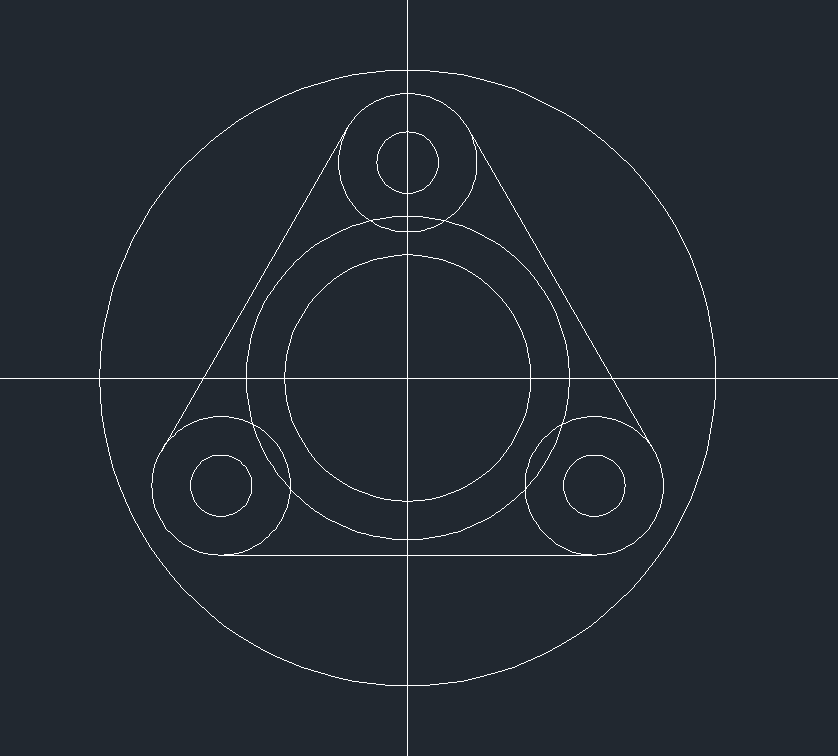
2.先輸入【X】分解陣列的圓,然后修剪工具修剪圖形,固定座的主視圖繪制好了,然后繪制其仰視圖。偏移【O】將垂直線向右偏移200,再以偏移的的直線為對象,將其向左右都偏移80、40。然后將水平構造線向上下偏移40、65和80。再使用直線【L】繪制如圖所示的直線。
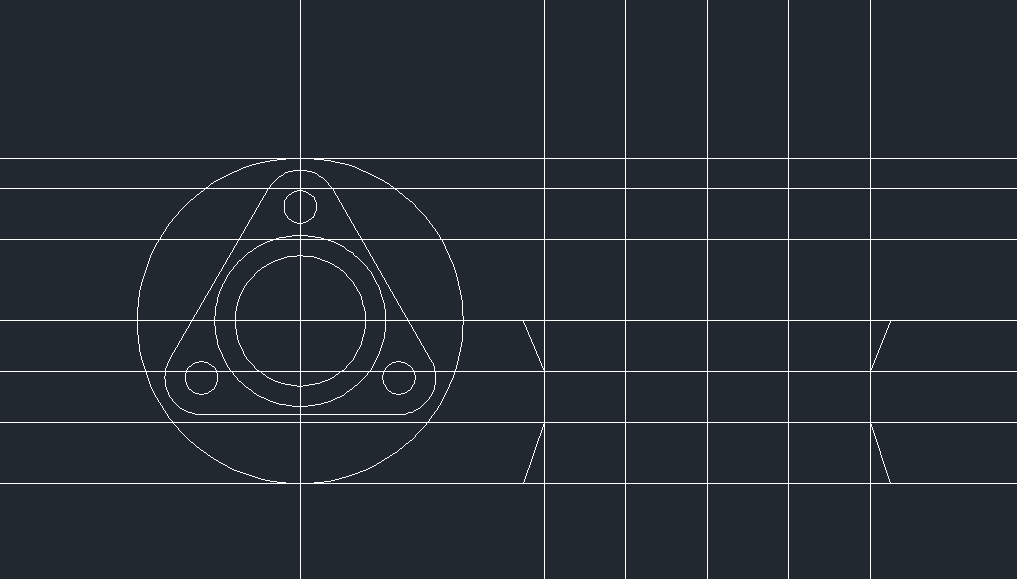
3.修剪圖形,然后再使用直線【L】在仰視圖繪制兩條直線后將其線型修改為【DASHEDX2】,固定座就繪制完成了。
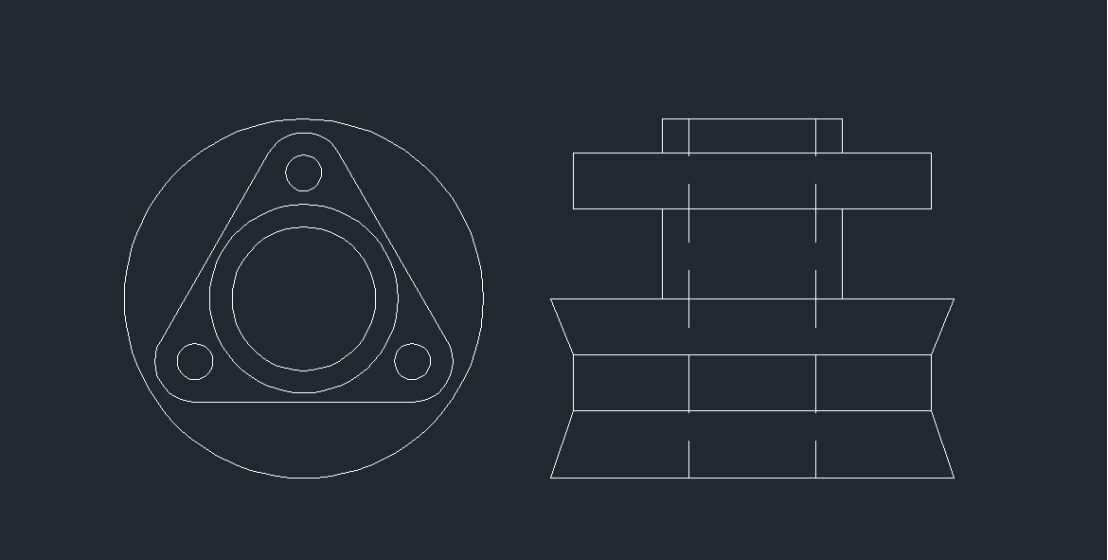
以上就是CAD固定座的繪制步驟了,大家學會了嗎?小編今后將繼續為大家帶來更多有關CAD操作的內容教程,更多精彩CAD內容教程敬請關注中望CAD官網,感謝各您的耐心閱讀!
推薦閱讀:CAD軟件
推薦閱讀:三維CAD
·數字化轉型正當時!中望+博超全國產電力行業解決方案助力行業創新發展2025-03-27
·中望隆迪落戶上海,開啟中國工業軟件產業升級新征程2025-03-25
·中望軟件2025經銷商大會圓滿召開,共繪工軟生態新藍圖2025-03-17
·中望CAx一體化技術研討會:助力四川工業,加速數字化轉型2024-09-20
·中望與江蘇省院達成戰略合作:以國產化方案助力建筑設計行業數字化升級2024-09-20
·中望在寧波舉辦CAx一體化技術研討會,助推浙江工業可持續創新2024-08-23
·聚焦區域發展獨特性,中望CAx一體化技術為貴州智能制造提供新動力2024-08-23
·ZWorld2024中望全球生態大會即將啟幕,誠邀您共襄盛舉2024-08-21
·玩趣3D:如何應用中望3D,快速設計基站天線傳動螺桿?2022-02-10
·趣玩3D:使用中望3D設計車頂帳篷,為戶外休閑增添新裝備2021-11-25
·現代與歷史的碰撞:阿根廷學生應用中望3D,技術重現達·芬奇“飛碟”坦克原型2021-09-26
·我的珠寶人生:西班牙設計師用中望3D設計華美珠寶2021-09-26
·9個小妙招,切換至中望CAD竟可以如此順暢快速 2021-09-06
·原來插頭是這樣設計的,看完你學會了嗎?2021-09-06
·玩趣3D:如何巧用中望3D 2022新功能,設計專屬相機?2021-08-10
·如何使用中望3D 2022的CAM方案加工塑膠模具2021-06-24
·CAD如何把多線段做成閉合2017-06-20
·用CAD如何打印出高像素圖片2017-11-02
·CAD統一標高的方法2020-08-10
·新版CAD怎么進行多文檔批量打印?2024-05-28
·CAD提示“塊不能包含具有相同名稱的塊插入”2016-11-28
·CAD如何創建基準屬性塊2016-07-27
·如何利用Excel中的數據直接導入CAD繪圖2016-07-14
·復制圖形粘貼后總是離得很遠怎么辦2017-02-08














